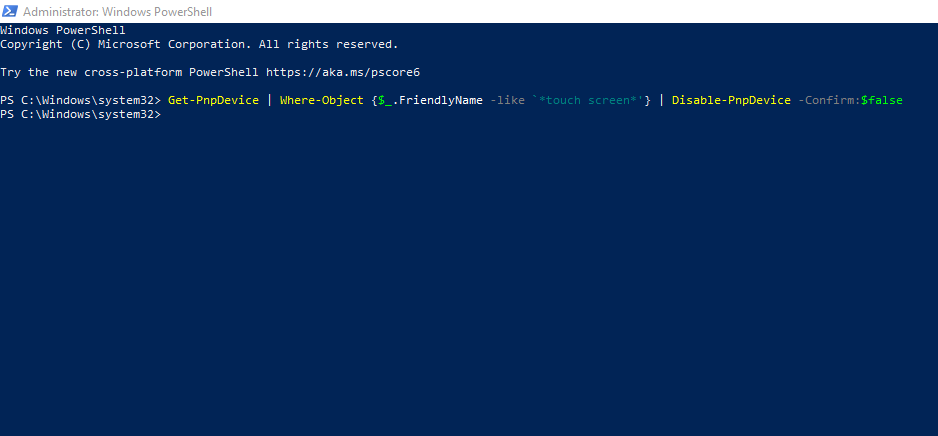Acest software va repara erorile frecvente ale computerului, vă va proteja de pierderea fișierelor, malware, defecțiuni hardware și vă va optimiza computerul pentru performanțe maxime. Remediați problemele PC și eliminați virușii acum în 3 pași simpli:
- Descărcați Restoro PC Repair Tool care vine cu tehnologii brevetate (brevet disponibil Aici).
- Clic Incepe scanarea pentru a găsi probleme cu Windows care ar putea cauza probleme PC.
- Clic Repara tot pentru a remedia problemele care afectează securitatea și performanța computerului
- Restoro a fost descărcat de 0 cititori luna aceasta.
Utilizatorii de laptopuri HP se plâng zgomot puternic al ventilatorului și afișarea codului de eroare al ventilatorului de sistem (90b). Această eroare se întâmplă de obicei atunci când porniți computerul și ventilatorul sistemului începe să se rotească mai repede. Această eroare a legat ventilatorul sistemului dvs. și indică o problemă cu sistemul de încălzire.
Dacă sunteți, de asemenea, tulburat de această eroare, iată cum să remediați cu ușurință codul de eroare 90b al laptopului HP.
Cum repar sistemul de răcire de pe laptopul HP?
1. Actualizați BIOS-ul
- Primul lucru pe care ar trebui să îl căutați pentru orice actualizare BIOS în așteptare pentru laptopul dvs. Puteți găsi cea mai recentă actualizare BIOS pentru sistemul dvs. de pe site-ul web HP.
- Accesați pagina Asistență asistență HP, Aiciși descărcați software-ul HP Support Assistant. Instalați programul dacă este necesar.
- Rulați software-ul și în Dispozitivele mele , găsiți computerul și faceți clic pe Actualizări.
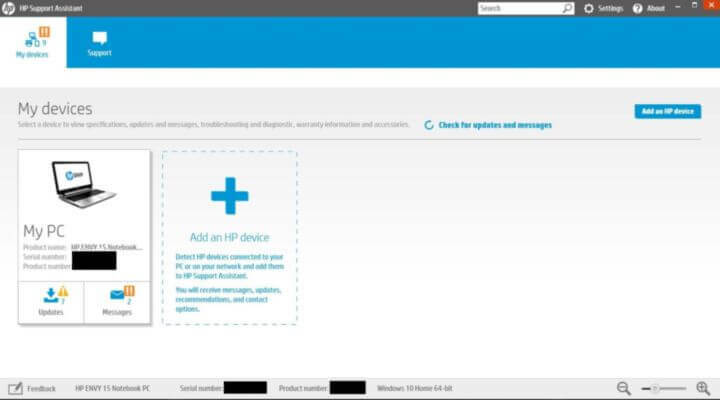
- Acum, faceți clic pe „Căutați actualizări și mesaje”Pentru a descărca cele mai recente actualizări.
- Dacă se găsește o actualizare, bifați caseta de actualizare BIOS și faceți clic pe Descarca si instaleaza.
- Închideți Asistentul de asistență după instalarea actualizării. Reporniți sistemul și verificați dacă există îmbunătățiri.
Evitați supraîncălzirea și luați controlul ventilatorului în mâinile dvs. cu acest software de răcire pentru laptop
2. Curățați orificiile de aerisire și ventilatoarele CPU
- Dacă problema persistă, ar putea fi din cauza orificiilor exterioare ale laptopului care a acumulat praf, rezultând temperaturi mai ridicate și, astfel, eroarea. Ar putea apărea și dacă pasta termică aplicată procesorului dvs. s-a uscat și are nevoie de o reumplere.
- După oprirea computerului, verificați orificiile de aerisire exterioare și îndepărtați orice acumulare de praf suflând aer prin orificiile deschise.
- De asemenea, curățați bine ventilatoarele CPU și apoi puneți la loc capacul. Reporniți computerul și verificați rezoluția.

- Dacă problema persistă, verificați dacă pasta termică a procesorului s-a uscat. Îndepărtați vechea pastă termică rămasă și reaplicați pasta termică. Dacă nu știi cum să o faci, caută ajutorul profesionistului.
- Reporniți computerul și verificați dacă eroarea reapare. Deoarece eroarea este cauzată în principal de problemele de încălzire, curățați orificiile de aer și reaplicarea pastei termice ar trebui să o rezolve.
3. Efectuați resetarea hard
- Dacă problema persistă, încercați să resetați sistemul. Aceasta va reseta numai valorile termice și vă va permite să utilizați sistemul din nou fără nicio eroare.
- Pentru a reseta hard laptopul HP, opriți-l.
- Eliminați orice dispozitiv extern conectat la laptop. De asemenea, scoateți cablul de alimentare, dacă este conectat.
- Acum, țineți apăsat butonul de alimentare de pe laptop timp de 15 secunde pentru a reseta. Lăsați laptopul aproximativ un minut sau două.

- Acum conectați adaptorul de alimentare la priza de perete și conectați cablul de alimentare la laptop.
- Porniți computerul și verificați dacă există îmbunătățiri.
POVESTE LEGATE PE CARE VĂ POȚI PLACE:
- Cele mai bune 7 hard disk-uri externe cu acces în cloud și stocare bonus
- Cum să mutați Windows 10 pe un hard disk extern
- Cele mai bune 17 unități de hard disk externe USB 3.0 pentru computerul dvs. Windows 10
 Încă aveți probleme?Remediați-le cu acest instrument:
Încă aveți probleme?Remediați-le cu acest instrument:
- Descărcați acest instrument de reparare a computerului evaluat excelent pe TrustPilot.com (descărcarea începe de pe această pagină).
- Clic Incepe scanarea pentru a găsi probleme cu Windows care ar putea cauza probleme PC.
- Clic Repara tot pentru a remedia problemele cu tehnologiile brevetate (Reducere exclusivă pentru cititorii noștri).
Restoro a fost descărcat de 0 cititori luna aceasta.
![Cum să reglați luminozitatea pe HP Envy x360 [Câțiva pași simpli]](/f/8904e76cbd2cd19047482f63a08dc8da.jpg?width=300&height=460)